Wszystkie sposoby blokowania komputera z systemem Windows 10
Blokowanie systemu Windows to funkcja bezpieczeństwa, która jest bardzo przydatna, gdy musisz odejść od komputera na krótki czas. Po zablokowaniu system Windows 10 wyświetla ekran blokady lub ekran logowania w zależności od ustawień komputera, aby nikt nie mógł zobaczyć, co jest na twoim pulpicie. W tym artykule omówimy wszystkie możliwe sposoby blokowania komputera z systemem Windows 10.
Reklama
 Istnieją różne sposoby blokowania systemu Windows 10. Większość z nich jest oparta na GUI, a jednego z nich można użyć z wiersza poleceń. No to ruszamy.
Istnieją różne sposoby blokowania systemu Windows 10. Większość z nich jest oparta na GUI, a jednego z nich można użyć z wiersza poleceń. No to ruszamy.Zablokuj system Windows 10 z menu Start
Otwórz ekran startowy i kliknij swoją nazwę użytkownika. Pojawi się menu rozwijane. Kliknij tam pozycję Zablokuj:
Zablokuj system Windows 10 z ekranu bezpieczeństwa Ctrl + Alt + Del
Stary dobry klawisz kontrolny + Alt + Del ekran bezpieczeństwa zawiera również polecenie Zablokuj. naciskać klawisz kontrolny + Alt + Del klawisze skrótów razem na klawiaturze, aby wyświetlić ekran bezpieczeństwa, a następnie wybierz opcję Zablokuj:
Zablokuj system Windows 10 za pomocą skrótu klawiaturowego
Od czasu Windows XP system operacyjny ma możliwość blokowania sesji użytkownika za pomocą Wygrać + L skrót klawiszowy. Po naciśnięciu system Windows 10 natychmiast zablokuje komputer. To najszybszy sposób na zablokowanie komputera.
Zablokuj system Windows 10 za pomocą polecenia konsoli
Wiersza poleceń można również użyć do zablokowania sesji systemu Windows. Korzystając z poniższego polecenia, będziesz mógł dołączyć go do różnych plików wsadowych lub po prostu utworzyć skrót, który zablokuje system Windows 10. Użyj następującego polecenia:
rundll32.exe user32.dll, LockWorkStation
 Wpisz go w wierszu polecenia i naciśnij Wejść. Windows 10 zostanie zablokowany:
Wpisz go w wierszu polecenia i naciśnij Wejść. Windows 10 zostanie zablokowany:
 Wskazówka: W przypadku polecenia konsoli możesz utworzyć przydatny alias. Zobacz szczegóły tutaj: Jak ustawić aliasy dla wiersza poleceń w systemie Windows.
Wskazówka: W przypadku polecenia konsoli możesz utworzyć przydatny alias. Zobacz szczegóły tutaj: Jak ustawić aliasy dla wiersza poleceń w systemie Windows.
Otóż to.

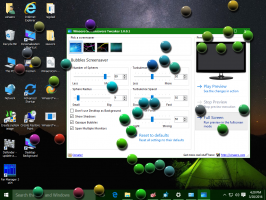
![Udostępnij stronę w Edge w systemie Windows 10 [Jak to zrobić]](/f/f328dbbacee282d06dfe1cec5946c9f9.png?width=300&height=200)